En Windows 11, el Explorador de archivos muestra las casillas de verificación en los iconos de los archivos siempre que se los selecciona, esto es algo que viene de manera predeterminada. Evidentemente es algo útil para aquellos dispositivos con pantalla táctil, pero no tanto para quienes no tenemos esta clase de pantalla. Por eso mismo, vamos a ver detalladamente cómo desactivar casillas de verificación del Explorador de archivos de Windows 11.
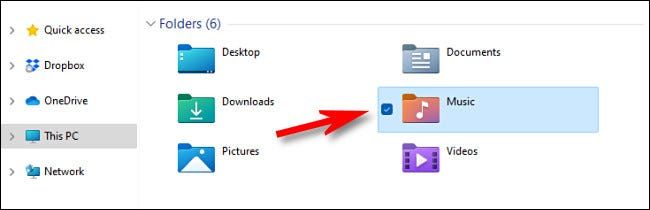
Estas casillas de exploración aparecieron por primera vez en el Explorador de archivos de Windows Vista. Cuando seleccionamos un archivo en una ventana del Explorador de archivos o escritorio, aparecen.
Evidentemente, si estas casillas de verificación no te gustan o te resultan molestas. Por suerte, es fácil desactivarlas, aunque la opción para hacerlo esta un poco escondida. Pero no te preocupes. Porque te vamos a ayudar a encontrarla rápidamente.
Desactivar casillas de verificación del Explorador de archivos de Windows 11
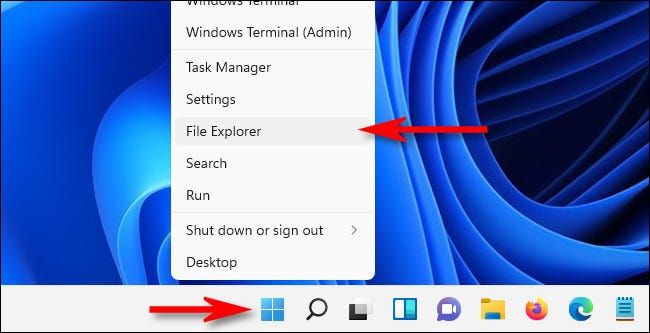
Lo primero que tendremos que hacer es abrir el explorador de archivos de Windows. Si no tenemos acceso directo desde la barra de tareas, podemos dar clic derecho en el botón de “Inicio” y después seleccionaremos “Explorador de archivos”.
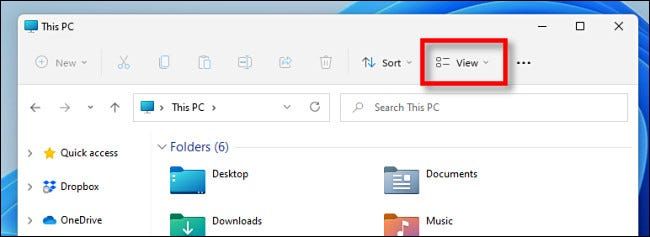
Se abrirá una ventana del Explorador de archivos, aquí tendremos que dar clic en la opción “Ver” que se encuentra en la esquina superior derecha de dicha ventana.
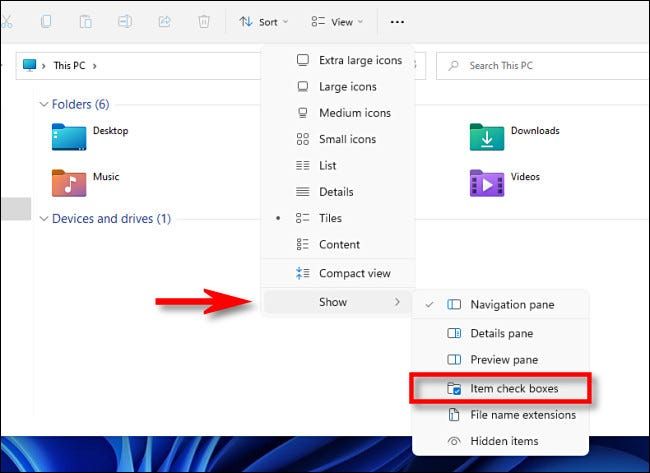
Una vez que estemos en el menú “Ver” simplemente elegimos “Mostrar” y aparecerá un submenú. Ahora hacemos clic en “Casillas de verificación de elementos” para poder quitar la marca de verificación.
Esto es lo único que necesitamos hacer para que las casillas de verificación del Explorador de archivos queden deshabilitadas. Si por algún motivo cambiamos de opinión, entonces simplemente vamos a tener que volver a repetir los pasos desde el menú Ver > Mostrar en el Explorador de archivos y coloque una marca de verificación junto a “Casilla de verificación de elementos”.
Como podrás apreciar, es sumamente fácil y sencillo desactivarlas. Aunque evidentemente, su opción se encuentra un poco oculta para la mayoría de usuarios. Una vez que sabemos cómo llegar a esta, es cuestión de segundos para tener la opción deshabilita.

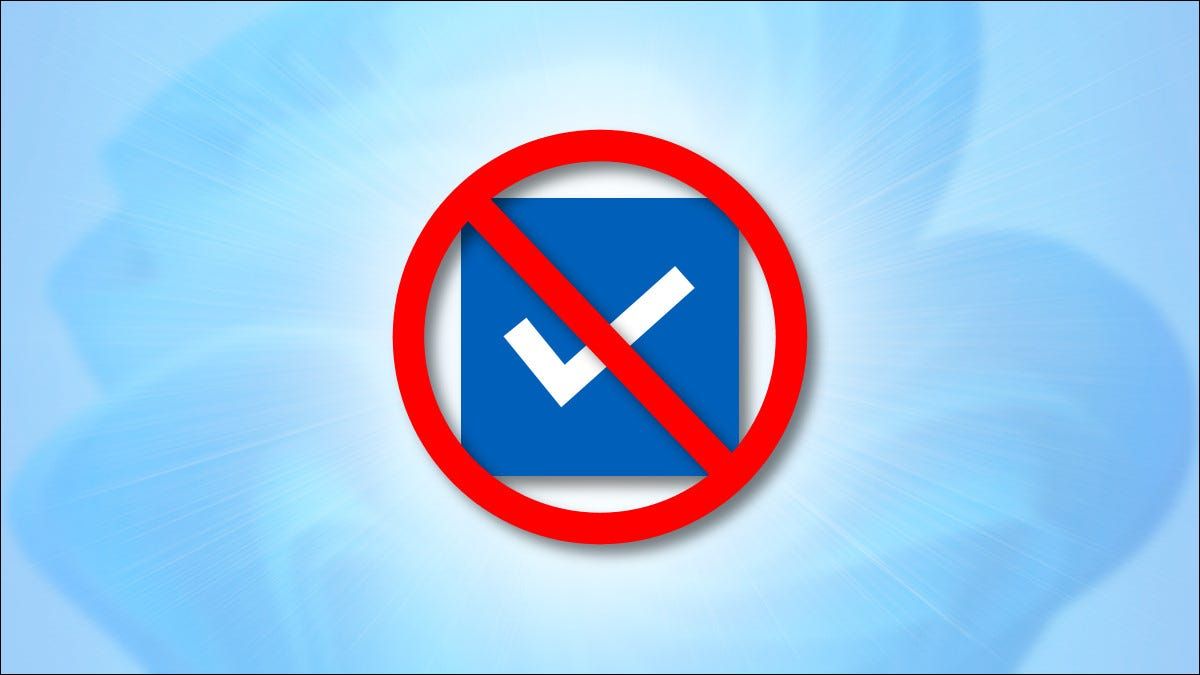
Tengo el problema de que no desaparecen cuando las desactivo en las opciones del explorador. Aparecieron cuando instalé Windows 11 y no se quitan.
Hola Hector MA, es curioso lo que comentas.
Primero que nada, fíjate de estar siguiendo bien todas las instrucciones indicadas.
Como suponemos que es así, te aconsejamos que revises si existe alguna actualización de Windows 11 disponible, la instales, y vuelvas a probar suerte con este tutorial.
Si aún así no tienes solución, tal vez debas resignarte a volver a Windows 10, o acostumbrarte a esas casillas de verificación del Explorador de archivos de Windows 11.
Por si acaso, te explicamos cómo volver al menú contextual de Windows 10 en Windows 11:
https://www.islabit.com/155142/como-volver-al-menu-contextual-de-windows-10-en-windows-11.html
Prueba con todo eso, y dinos qué tal te ha ido, saludos!!!
Tengo el mismo problema, al desactivar la casilla de verificación, continúa apareciendo el check al costado izquierdo del nombre de los archivos. He seguido el procedimiento tal cual lo indican y no me funciona.
Gracias.
Hola,
No se si ya lo tenéis solucionado, pero por casualidad he visto esta incidencia justamente hoy.
Por si es útil, comentaros que la raíz del problema puede ser que, dado que Windows 11 activa, automáticamente y sin poder evitarlo, el modo tableta al desconectar el teclado físico, con ello se activan también las casillas de verificación.
Al volver a conectar el teclado físico, desaparecen las casillas.
Hola Pere, qué tal?
Muchas gracias por tu aporte, seguramente a alguien le ayuda.
Un saludo grande para ti!